Навигация
Белгородский юридический институт МВД России
Кафедра административного права и информационного обеспечения
Контрольная работа
по дисциплине
«Информатика и математика»
Выполнила:
слушатель (группы) №
_ _
(Фамилия Имя Отчество)
Зачетная книжка №
Проверил:
________________________________
(Должность, Фамилия И. О.) (Подпись)
Оценка работы:________________
Белгород – 2008
Тема №1. Информатика как наука и учебная дисциплина. Информация и ее характеристики
Задание 1. Дать два наиболее точных на ваш взгляд определения информации
1. Информация-это сведения об объектах и явлениях окружающей среды, их параметрах, свойствах и состоянии, которые уменьшают имеющуюся в них степень неопределенности, неполноты знаний.
2. Информация - есть характеристика соотношения между сообщением и его приемником(потребителем),наличие которого обязательно.
Задание 2. Перевести в двоичное систему счисления десятичное число, состоящее из двух последних цифр Вашей зачетной книжки плюс 100. Записать алгоритм перевода.
124/2=62+остаток 0; 62/2=31+остаток 0; 31/2=115+остаток 1; 15/2=7+остаток 1;
7/2=3+остаток 1; 3/2=1+ остаток 1;
Результат: 001111.
Задание 3. Перечислить и пояснить свойства информации для четного варианта. Свойства алгоритмов для нечетного варианта.
1. Достоверность. Информация достоверна, если она отражает реально существующие объекты с необходимой точностью. Недостоверная информация может привести к неправильному пониманию или принятию решения. Достоверная информация может стать недостоверной, так как обладает свойством устаревать, то есть реально существующий объект меняется. А информация о нем остается неизменной. Для обеспечения достоверной информации ее необходимо регулярно обновлять.
2. Полнота. Информация является полной, если она содержит минимальный, но достаточный для правильного решения набор сведений. Если сведений больше, чем необходимо, то такая информация называется избыточной. Неполная или избыточная информация снижает эффективность принимаемых решений.
3. Ценность. Определяется степенью актуальности информации для решения поставленной задачи, а так же тем, какое она найдет применение в дальнейшей деятельности человека.
4. Доступность. Определяет соответсвие переданной информации тезаурусу приемника, а также его возможность воспринимать информацию с целью его дальнейшего преобразования.
5. Своевременность. Определяет поступление информации не позднее заранее назначенного момента времени, согласованного со временем решения задачи. Если информация поступила позже, то ее ценность может быть снижена до нуля.
6. Помехоустойчивость. Отражает способность передаваемой информации противостоять влиянию помех без нарушения необходимой точности.
7. Надежность. Данная характеристика является продолжением достоверности. С помощью этой характеристики можно определить наличие ошибочно переданных приемнику информации сообщения. Надежность показывает, насколько можно доверять полученной информации.
Тема №2. Аппаратное обеспечение персонального компьютера
Задание 4. Объяснить понятие «Открытая архитектура» компьютера.
«Открытая архитектура» компьютера – означает модульный принцип построения и возможность замены блоков на новые по мере развития (дополнительная память, сопроцессор, джойстик, мышь, сканер, модем).
Задание 5. Выбрать из таблицы устройство системного блока ПК, соответствующее Вашему варианту. Ответить на вопрос: назначение и основные разновидности устройства, его характеристики. Привести примеры современных устройств.
Ответ оформить с помощью стандартного редактора текста MS Windows WordPad и распечатать на бумаге формата А4. Распечатку прикрепить к сборнику заданий.
Требования к оформлению текста:
- Параметры страницы: альбомная ориентация; левое и правое поля - 11 мм; нижнее и верхнее поле - 20 мм;
- Абзацный отступ 2 см., выравнивание текста по левому краю.
- Шрифт Arial, , курсив, размер букв – 14.
- Заголовки выделить полужирным шрифтом.
- Листок подписать. Подпись выровнять по центру, подчеркнуть.
| 1 вариант: DVD-ROM | 6 вариант: процессор |
| 2 вариант: звуковая карта | 7 вариант: оперативная память |
| 3 вариант: видеокарта | 8 вариант: винчестер |
| 4 вариант: внутренний модем | 9 вариант: дисковод 3,5” |
| 5 вариант: материнская плата | 0 вариант: флэш - память |
Задание 6. Определить название устройств персонального компьютера, изображенных на картинках и подписать их.
|
Принтер |
Жидкокристаллический монитор (LCD) |
ЭЛТ-монитор (CRT) |
|
CD-ROM |
Системный блок |
Накопитель ГМД |
|
DVD-ROM |
Материнская плата |
сканер |
Задание 7. Записать назначение внешнего устройства ПК, его основные виды, характеристики, принцип работы, привести примеры современных устройств:
Ответ оформить с помощью стандартного редактора текста MS Windows WordPad и распечатать на бумаге формата А4. Распечатку прикрепить к сборнику заданий.
Требования к оформления текста:
-Книжная ориентация; левое и правое поля 20 мм; нижнее и верхнее поле 30 мм;
- Абзацный отступ 2 см., выравнивание по ширине краю;
-Шрифт: Times New Roman, размер букв – 16. Заголовки выделить полужирным шрифтом с подчеркиванием;
-Желательно в текст встроить рисунок или фотографию устройства; -листок подписать.
| 1 вариант: Монитор СRT | 6 вариант: Лазерный принтер |
| 2 вариант: Струйный принтер | 7 вариант: Монитор LCD |
| 3 вариант: Модем | 8 вариант: Плазменный монитор |
| 4 вариант: Матричный принтер | 9 вариант: Акустические системы |
| 5 вариант: Сканер (любой) | 0 вариант: Мышь |
Задание 8. Расшифровать условные обозначения комплектующих указанного в газете объявлений персонального компьютера в зависимости от варианта.
| Вариант 1 (последняя цифра номера зачетной книжки 1 или 2) | P4-1.7ГГц, ОЗУ 256МБ, НЖМД 30ГБ,CD-RW, модем 56К, LAN 100Мб, видео SIS650, IRDA , нет FDD, размеры 331х280х44.5мм. 1394 + USB. 15" TFT, вес 3.2 кг без батареи |
| Вариант 2 (последняяцифра номера зачетной книжки3 или 4) | Celeron 1.10A ГГц, Socket370 EliteGroup P6IEAT Int815E,SB, DIMM 128Мб, НЖМД 20.0 Гб, CDD-ROM 52x LG, FDD 1.44Мб 3.5" Teac, keyboard&mouse, ATX; PHILIPS Brilliance 170B2, LCD 17"TFT 1024x768 |
| Вариант 3 (последняя цифра номера зачетной книжки5 или 6) | AMD K7-950MHz, SocketA KOBIAN-KT133A FSX, DIMM 512Мб, HDD 40.0Gb, AGP Geforce 2MX400 32Mb, CDD-ROM 52x, SB Creative 128 PCI, FDD 1.44Мб 3,5"; keyboard&mouse, ATX; Samsung 753S 17", 110MHz, 1280x1024@65Hz |
| Вариант 4 (последняя цифра номера зачетной книжки7 или 8) | AMD Duron 950, VIA VT8361, DIMM 256Mб, НЖМД 40.0 Гб, CD-ROM 52x LG, FDD 1.44Мб 3.5" Sony, keyboard&mouse, ATX; LG Flatron 563LE, LCD 15"TFT 1024x768 |
| Вариант 5 (последняя цифра номера зачетной книжки 9 или 0) | P4-3.0ГГц, ОЗУ 512МБ, НЖМД 250ГБ, DVD-CDRW, FDD нет, модем 56К, LAN 1Гб, видео Radeon X1300 512 Мб, LCD 19” Samsung SyncMaster 940n 1280x1024 max, keyboard&mouse |
| Celeron с внутренней частотой 1.10А ГГц, материнская плата Socket370 ElitGroup P6IEAT lnt815E,SB, оперативная память объемом 128 Мб, накопитель на жестких магнитных дисках, емкостью 20 Гб, компакт диск с возможностью чтения, 52 скоростной;дисковод для гибких дисков – форматом 3,5”, клавиатура и мышь; жидкокристаллический монитор 17 дюймов (1024 х 768 max) PHILIPS Brilliance 170В2 |
Тема №3. Программное обеспечение персонального компьютера
Задание 9. Назначение операционной системы. Привести примеры операционных систем для персональных компьютеров и дать им краткую характеристику:
Операционная система – это базовый комплекс компьютерных программ, обеспечивающий управление аппаратными средствами компьютера, работу с файлами, ввод и вывод данных, а также выполнение прикладных программ и утилит. Главное назначение операционной – это управление ресурсами, а главные ресурсы, которыми она управляет, - это аппаратура компьютера: процессор, устройство ввода и вывода.
Примеры операционных систем и их краткая характеристика:
1. Windows 95(кодовое имя Chicago)-это гибридная 16-разрядная/32-разрядная графическая ОС выпущенная 24 августа 1995г. корпорацией Microsoft. Это первая ОС, в которой появились элементы графического интерфейса, (рабочий стол со значками, панель задач и меню «Пуск»). Это продукт объединения MS-DOS и Windows, которые ранее распространялись отдельно. Он содержит значительные улучшения графического интерфейса и внутреннего устройства, поддержку 256-символьных имен файлов, выполнение 32- разрядных приложений в защищенном режиме с приоритетной многозначностью и систему «plug and play». Основное нововведение – это возможность выполнения 32- разрядных приложений на основе API.
2. Windows 98(Memphis) - графическая ОС выпущенная 25 июня 1998г. Это обновленная версия Windows 95. Является гибридным 16/32 – разрядным продуктом, основанным на MS-DOS.Улучшению подверглись AGP, доработаны драйверы USB, добавлена поддержка работы с несколькими мониторами и поддержка Web-TV, поддерживает стандарт ACPT, имеются Internet Explorer.
3. Windows 2000 (Windows NT 5.0) - ОС предназначенная для работы на компьютере с процессором Intel x86. Первая версия была выпущена 27 сентября 1997. Изначально она носила название Windows NT 5.0, поскольку была крупной версией Win NT после Win NT 4.0. Но 27 октября 1998 она получила собственное название Windows 2000.Вторая версия выпущена 17 февраля 2000. Эта ОС выпускался в 4-х изданиях. В этой программе улучшили поддержку каталога Active Directory, а также, службу ΙΙS версия 5.0,которая включает версии ΙΙS 4.0 и версию 3.0 системы веб-програмрования ASP,файловая система NTFS 5.0. Появилась поддержка квот, то есть ограничение на максимальных объемах хранимых файлов для каждого пользователя, обновленный пользовательский интерфейс, языковая интеграция, то есть объединяет 3-х вида языков на единой основе (для древнеевропейских, для дальневосточных, для ближневосточных).
4. Windows ХP (Win NT 5.1) – была выпущена 25 октября 2001 и является развитием Windows 2000Professional. Эта программа является клиентской системой. Она выпускается во многих вариантах. В этой программе улучшили: оформление интерфейса (появились округлые формы и плавные цвета), возможность быстрого переключения пользователей, функцию удаленный помощник, программу восстановления системы, совместимость со старыми программами и играми, а также поддержку цифровых фотоформатов аудиофайлов.
5. Windows Vista – последняя версия Microsoft Windows. Официально она выпущена 30 ноября 2006 для корпоративных клиентов, а 30 января для обычных пользователей. Она является исключительно клиентской системой.
Задание 10. Дать классификацию прикладного программного обеспечения:
Классификация прикладного программного обеспечения:
1. Программы общего назначения:
а) текстовые процессоры;
б) табличные процессоры;
в) Система управления базами данных;
г) средства презентационной графики;
д) интегрированные программы;
е) серверы баз данных и генераторы отчетов;
2. Проблемно-ориентированные программы:
а) графические программы;
б) математические программы;
в) статистические;
г) автоматизация бухгалтерской, финансовой и другой деятельности;
д) переводчики иностранных текстов;
е) экспертные системы;
ж) издательские системы;
з) АСУ, проектирование, планирование и другие программы.
3. Программы, расширяющие функции операционной системы.
4. Офисные программы:
а) органайзеры;
б) программы средства орфографии и распознания;
5. Программные средства мультимедиа.
6. Инструментальные программы. 7. Игровые и обучающие программы.
Задание 11. Описать принцип работы с операционной системой MS DOS:
В основе ОС лежит принцип организации работы внешнего устройства и хранения информации. Работа в операционной системы MS DOS может осуществляться с каталогом, с файлом, с дисками, при помощи ввода определенного формата команды. В ОС MS DOS любые действия с информацией осуществляется над файлами: вывод на экран, ввод с клавиатуры, печать, считывание информации. В файлах хранятся разнообразные виды и формы предоставления информации: тексты, рисунки, чертежи, числа, программы, таблицы. На этом же диске организован каталог, в котором хранятся полные имена файлов, а также их характеристики: дата и время создания, объем (в байтах), специальные атрибуты. Полное имя файла, зарегистрированного в каталоге, будет служить информацией, по которому ОС находит месторасположение файла на диске. На каждом диске имеется корневой каталог, находящиеся на 0- уровне и обозначается “/” (символом). Доступ к файлу осуществляется через каталог, благодаря, зарегистрированного в нем имени данного файла. Если каталог имеет иерархическую структуру, то доступ к файлу ОС организует в зависимости от положения подкаталога, в котором зарегистрированы имя исходного каталога. Доступ к файлу организуется следующим образом:
- если имя файла зарегистрировано текущем каталоге указывается только имя его;
- если имя файла зарегистрировано в пассивном каталоге, то находясь в текущем указывается путь, через которые, следует, организовать доступ к файлу.
Взаимодействие пользователя с ОС осуществляется с помощью командной строки, индицируемой на экране дисплея. Командная строка всегда заканчивается символом “>”. В приглашении может быть отображено: имя текущего диска, имя текущего каталога, текущее время и дата, путь, символы-разделители.
Работа на компьютере в ОС организуется командами. Они вызывают определенное действие компьютере: организуют передачу информации, вырабатывают необходимый управленческий сигнал, подключают внешнее устройство для организации процесса ввода-вывода информации и т.д. Команда технически реализованной программой в машинных кодах и хранится либо в файле на диске, либо входит в состав командного процессора ОС MS DOS. Команда имеет уникальное имя и тип .Com или .EXE. Ввод команды осуществляется в командной строки, в соответствии с определенными правилами, заданными в виде формата. Команда вводится:
- в командной строки набирает, в соответствии, с форматом имя и необходимые параметры.
-нажимается клавиша ввода, что служит сигналом начала анализа ее структуры.
Задание 12. Дать понятие файла, каталога, файловой системы:
Файл – логически связанная совокупность данных или программ, для размещения которой во внешней памяти компьютера выделяется поименованная область.
Каталог – справочник файлов с указанием месторасположения на диске.
Файловая система – часть операционной системы, управляющая размещением и доступом к файлам и каталогам на диске.
Задание 13. Зачеркнуть неправильные имена файлов для DOS 6.22:
Autoexec.bat ALEXSANDR.txt commond.com
AVTORRUN.EXE a543.dat Николай.txt
A:B.txt SS*S23.dat ssss
NN_FD_5.ft FD:f_43 DUM?.exe
Задание 14. Подчеркнуть файлы, которые соответствуют шаблону D?.??
Четный вариант: DVFDH.EXE dh.ex d3.12 gggg.co DD.co
Нечетный вариант: EEEdrt.ex dur.exe df.txt dg.tx 123d1.12
Задание 15. Записать формат команды MS DOS:
Работа с каталогами:
DIR – просмотр каталога:
DIR [имя дисковода:] [путь \] [имя файла] [параметры].
MD – создание каталога:
MD [имя дисковода:] [путь \] имя подкаталога
RD – уничтожение каталога:
RD [имя дисковода:] [путь \] [путь \] имя подкаталога
CD – переход в другой каталог:
CD [имя дисковода:] [путь \] имя подкаталога.
Работа с файлами:
TYPE – просмотр текстов файла:
Формат печати для вывода на экран: TYPE [имя дисков:] [путь \] полное имя файла
Для печати: TYPE [имя дисков:] [ путь \] полное имя файла PRIV
DEL – удаление файлов:
DEL [имя дисковода:] [ имя дисковода:] [путь \] полное имя файла [\p]
COPY – копирование файла:
COPY [имя дисковода-источника:] [путь \] полное имя файла-источника. [имя дисковода-приемника:] [Путь \] [полное имя файла-приемника:] [N].
Работа с дисками:
FORMAT – формирование диска:
FORMAT имя дисковода: [параметры].
DISKCOPY- копирование содержания диска:
DISKCOPY имя дисков оригинала: [имя дисков-копии].
DISKCOMP – сравнение дисков:
DISKCOMP имя первого дисковода: имя второго дисковода: [\1] [\8].
Задание 16. Пояснить команды MS DOS:
Вариант 1: последняя цифра номера зачетной книжки 1,2,3,4,5.
| C:>DIR/A/W | Просмотр каталога с выводом только полных имен файлов и каталогов усеченном формате с индикацией содержимого каталога с атрибутами. |
| C:>D: | Вывод на экран пассивного дисковода D. |
| C:> Copy letter.txt D:\my | Копирование тестового файла lttter.txt из главного каталога текущего дисковода С в дисковод D в каталог my. |
| C:>Format а: | Форматирование дискеты а. |
| C:>copy letter.txt prn: | Копирование текстового документа letter.txt из главного каталога текущего дисковода С в текстовый файл prn. |
| C:>rk.com | Просмотр каталога rk с разрешением com. |
| C:>del autoexec.bat | Удаление файла autoexec с разрешением bat. |
| C:>cd you | Смена текущего каталога you. |
| C:\YOU>cd .. | Возвращение на первый уровень главного каталога С:\ |
| C:>rd you | Удаление каталога. |
Тема №4. Основы работы на ПК под управлением MSWindows
Задание 17. Суть объектно-ориентированного подхода, реализованного в Windows:
Современная технология разработки программ базируется на концепции объективно-ориентированного программирования, в котором выдерживается единый подход к данным и программам. Операционная Система Windows ориентирована на удобную среду работы пользователя на ПК. До ее появления любая ОС требовала от пользователя знание языка команд ( например MS DOS) по управлению компьютером. В Windows появился удобный для пользователя графическим интерфейсом с достаточно простым правилами работы. Здесь не нужно выучивать структуры команд и правила работы с ними.
Задание 18. Перечислить основные элементы рабочего стола MS Windows
После загрузки ОС Windows на экране появляется рабочий стол. Рабочий стол в электронном варианте несет на себе те же функции, что и в обычном использовании. В центральной части рабочего стола расположены значки приложения и документы, к которым наибольше часто обращается пользователь. Значки позволяют ускорить запуск соответствующих объектов.
Элементы рабочего стола:
- значки папок и приложений;
- панель задач на которой находится:
А) кнопки задач ( с которыми пользователь работает в текущем окне);
Б) кнопка «Пуск». При нажатии попадаем в главное меню.
В) Панель индикации ( отображает часы, календарь и индикатор клавиатуры ( англ. и русск. Вариант алфавита.)
Г) Могут располагаться выведенные пользовательские значки разнообразных программ.
Задание 19. Назначение программы Проводник
Программа Проводник является служебной программой, относящиеся к категории диспетчеров файлов. Она предназначена для навигации по файловой структуре компьютера и ее обслуживания. Проводник очень глубоко интегрирован в операционную систему Windows. При щелчке правой кнопкой мыши по любому объекту, открывается контекстное меню; это результат невидимой работы Проводника. С ним можно работать как очно. Через команду: «Пуск»> Программы> Проводник, так и заочно, например, при перестановке объектов из одного окна в другое происходит их копировании или перемещении.
Задание 20. Определить назначение, порядок запуска и основные параметры служебной программы в соответствии с вариантом.
1-2 Вариант - очистка диска;
3-4 Вариант - экранная клавиатура;
5-6 Вариант - дефрагментация диска;
7-8 Вариант – архивация данных;
9-0 Вариант – форматирование диска.
Задание 21. Понятие и запуск приложений.
Приложение- это комплекс взаимосвязанных программ для создания и модификации объектов (документов), а также для управления объектов определенного типа.
Запуск приложений осуществляется вручную или автоматически.
Для автоматического запуска приложения после загрузки предусмотрено автоматическая загрузка /Автоматическая загрузка. ( С:\Windows\Главное меню\Программы\Автоматическая загрузка). Настройка выполняется копированием ярлыка запускаемых приложений в эту папку. С помощью папки \Автозагрузка можно открыть документы, но предварительно поместить ярлык документа. Открытие документа происходит с одновременным запуском родительского приложения, которое предназначено для работы с документами данного типа. В ручную эта операция выполняется двойным щелчком на значке приложения или на правой панели Проводника. Если нужный объект на правой панели не показал, надо выполнить навигацию на левой панели и найти папку. В которой документ находится.
Задание 22. Порядок установки и удаления приложений.
Стандартная установка или удаление приложений Windows запускается командой: пуск-настройка-панель управления -установка/удаление программ. Установка начинается с щелчка на кнопке Добавить \ Удалить. После запускается вспомогательная «Мастер установки», с помощью кнопки «Обзор» следует разыскать местоположение программы Setup.exe, которая входит в дистрибутивный комплект устанавливаемого приложения, после чего щелкнуть на кнопке «Готово». Во многих случаях после установки приложения следует перезагрузить компьютер, так как основная часть регистрации действий выполняется в момент завершения работы. Удаление установленных приложений Windows производится средствами того же диалогового окна: Свойства: Установка \ Удаление программ. Следует выделить удаляемый объект и щелкнуть на окне Добавить \ Удалить. Удаление редко бывает полным ( иногда остаются пустые папки) их следует удалить вручную. Удалить их в корзину и наблюдать за компьютером в течение нескольких дней. Если после работоспособность прочих программ не нарушается, эти компоненты можно удалить и из корзины.
Тема №5. Основы работы на компьютере со стандартными приложениями операционной системы MS Windows
Задание 24. перечислить восемь любых стандартных приложений MS Windows и указать их назначение, заполнить таблицу:
| № | Название приложения | Назначение |
| 1 | Блокнот | Текстовый редактор, для просмотра текстовых файлов и форматирования (формата TXT) |
| 2 | Paint | Графический редактор, для создания и редактирования изображений. |
| 3 | Word Pad | Для создания, редактирования, просмотра и форматирования текстовых документов. |
| 4 | Ole-серверы | Создание объектов для передачи данных приложениями |
| 5 | Ole-клиенты | Внедрение или связывание чужих объектов в свои документы |
| 6 | калькулятор | Для выполнения в стандартном режиме простейших арифметических расчетов, а также в инженерном режиме- для сложных статических расчетов. |
| 7 | Imaging (просмотр изображения) | Для работы с графическими объектами (сканирование и сохранение изображения) и добавления комментариев к содержимому рисунка. |
| 8 | «Развлечения» | Озвучивание документов: воспроизведение с цифровых универсальных дисков фильмы, игры, справочники, компакт-диски, озвучивание различных действий Windows, играть в интерактивные мультемидийные игры. |
Задание 25. Назначение буфера обмена
Буфер обмен - невидимая для пользователя область памяти. Через буфер обмен можно переносить иллюстрации, фрагменты текстов, и одного документа в другой, а также звукозаписи, видеофрагменты, файлы и папки, а также любые другие объекты. В нем может находиться только один объект если поместить другой объект, предыдущий объект перестает существовать. Фрагмент сохраняется в буфере до того момента, пока туда не помещены новые данные, либо до конца сеанса работы Windows.
Задание 26. Порядок и смысл внедрения объектов в приложениях MS Windows
Под внедрением подразумевается создание комплексного документа, содержащего два или более автономных объекта. Обычным средством внедрения объектов в документ является их импорт - из готового файла, в котором данный объект храниться, например, в текстовом процессоре WordPad этот рисунок можно вставить в текстовый документ с помощью команды: Вставка - Объект - (открывается диалоговое окно)- Вставка объекта. Импорт, вставляемого объекта обеспечивается переключением «Создать из файла», а его выбор на диске – кнопкой «Обзор». Кроме этого можно внедрять тексты, фрагменты, звукозаписи и видеозаписи. При сохранении комплексного документа происходит сохранение текста и всех внедренных в него объектов. Следовательно, размер исходного текстового документа возрастет на величину внедренных объектов. Внедренные объекты, мы избавляемся от необходимости поддерживания и обслуживания связи, но при этом можем получать файлы огромных размеров, с которыми трудно оперировать.
Порядок: Вставка – Объект – диалоговое окно – вставка объекта – Создать из файла – Обзор – из (например) WordPad.
Задание 27. Порядок и смысл связывания объектов в приложениях MS Windows
Имеется другой способ помещения рисунков в тестовый редактор. А том же диалоговом окне «Вставка объекта» есть флажок, который называется «Связь». Его устанавливают перед вставкой объекта – это получается другой тип «Связыванием». Связывание, объект, не вставляется в документ, а вставляется только указатель на местоположение объекта. При просмотре документа мы доходим до этого указателя, текстовый процессор обратиться по адресу, имеющееся в указателе и отобразит рисунок в тексте документа. При использовании связывания, размер, результатирующего комплексного документа не увеличивается, так как указатель занимает очень мало места. Но передаче такого документа может произойти разрыв (потеря связи), то есть не произойдет передача связываных объектов с этим документом. Потеря может происходить даже при простом перемещении связанных объектов из одной папки в другую. Таким образом, при использовании этого объекта необходимо специальное контролирующее целостность связей между объектами и выполнять операции по обслуживанию этих связей.
![]() Порядок: Вставка – Объект - - Вставка объекта – Вставка указателя с адресом объекта.
Порядок: Вставка – Объект - - Вставка объекта – Вставка указателя с адресом объекта.
Тема №6. Основы теории вероятностей
Задание 28. Дать определение следующим понятиям:
Событие – факт, о котором можно сказать, что произойдет или не произойдет в данных условиях.
Дать классификацию событий:
Похожие работы
... мотивы указываются респондентами достаточно часто (более 60% респондентов указывают этот мотив). Ряд мотивов упоминается в анкетах не очень часто (от 20% до 45%). Есть мотивы, которыми при выборе дополнительного образования в области информатики школьники руководствуются редко (до 10%). В соответствии с этим условно все мотивы были разделены на три группы. Неожиданным для нас явился тот факт, что ...
... -педагогическая или научно-техническая проблема, являющаяся новым научным вкладом в теорию определенной области знаний (педагогику, технику и другие). 4. ПРАКТИЧЕСКИЕ РЕКОМЕНДАЦИИ ДЛЯ ВЫПОЛНЕНИЯ ВЫПУСКНОЙ КВАЛИФИКАЦИОННОЙ РАБОТЫ БАКАЛАВРА ФИЗИКО-МАТЕМАТИЧЕСКОГО ОБРАЗОВАНИЯ ПРОФИЛЬ ИНФОРМАТИКА 4.1. Положение о выпускной квалификационной работе бакалавра физико-математического образования: ...
... , нейрокибернетика и гомеостатика теснейшим образом связаны с развитием искусственного интеллекта. И конечно, работы в этой области немыслимы без развития систем программирования (рис. 1). Рис. 1 - Структура информатики Основная цель работ в области искусственного интеллекта - стремление проникнуть в тайны творческой деятельности людей, их способности к овладению знаниями, навыками и ...
... обучения информатике. Опыт таких разработок уже имеется как в нашей стране, так и за рубежом, описаны их положительные и отрицательные стороны. 1.3 Отечественный и зарубежный опыт непрерывного обучения информатике с 1 по 11 класс средней общеобразовательной школы Возраст, с которого дети начинают изучать информатику, неуклонно снижается. Об этом свидетельствует, как зарубежный, так и ...









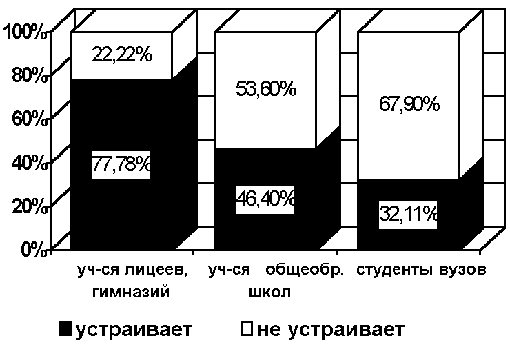
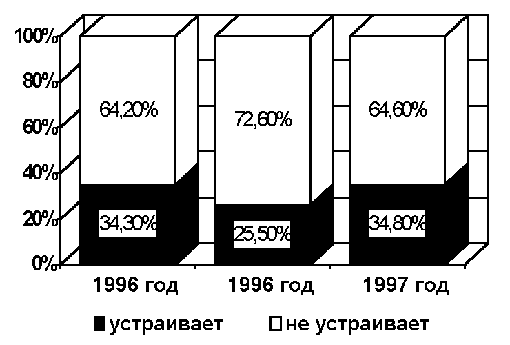
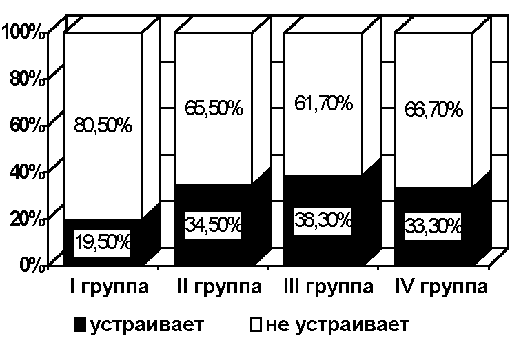
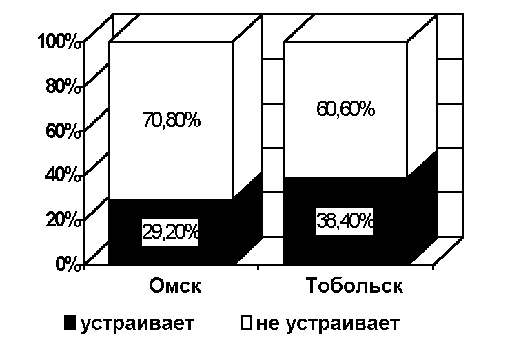

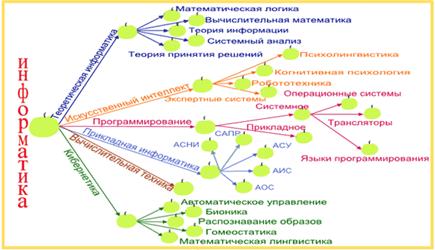
0 комментариев